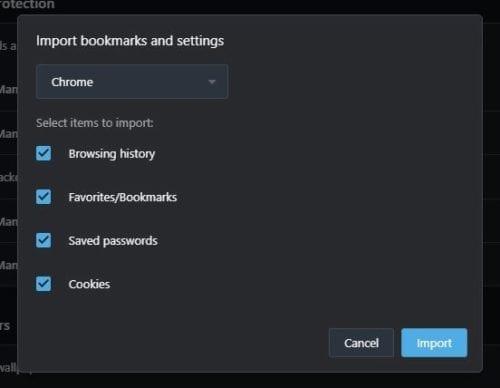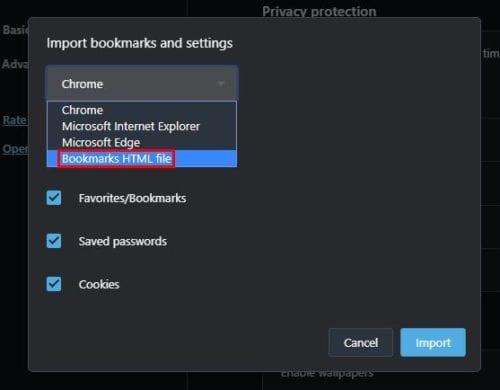Το Chrome μπορεί να είναι ένα από τα πιο δημοφιλή προγράμματα περιήγησης εκεί έξω, αλλά αυτό δεν σημαίνει ότι θα το χρησιμοποιήσουν όλοι. Μπορεί να μην εμπιστεύεστε το Chrome όσον αφορά το απόρρητο ή απλώς να θέλετε να δοκιμάσετε κάτι νέο.
Όποιος κι αν είναι ο λόγος, η Opera έχει επίσης πολλά να προσφέρει, και μπορείτε επίσης να απολαύσετε την εξαιρετική σχεδίασή της. Ωστόσο, ένα πράγμα που μπορεί να σας εμπόδισε να μετακινηθείτε ήταν η αμφιβολία για το πώς θα μεταφέρατε όλους τους σελιδοδείκτες σας από το Chrome. Ας δούμε πώς μπορείτε να το κάνετε αυτό.
Πώς να εισαγάγετε σελιδοδείκτες από το Chrome στην Opera
Το πρώτο πράγμα που πρέπει να κάνετε είναι να ανοίξετε το Opera και να επικολλήσετε το ακόλουθο στη γραμμή αναζήτησης: Opera://settings/importData.
Θα δείτε ένα αναδυόμενο παράθυρο με επιλογές για το τι θέλετε να εισαγάγετε και από ποιο πρόγραμμα περιήγησης θέλετε να τις εισαγάγετε.
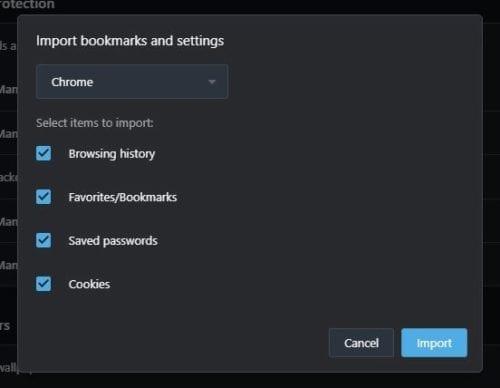
Στο αναπτυσσόμενο μενού στο επάνω μέρος, θα δείτε επιλογές που περιέχουν τα ονόματα των προγραμμάτων περιήγησης που έχετε εγκαταστήσει αυτήν τη στιγμή. Βεβαιωθείτε ότι είναι επιλεγμένο το Chrome.
Στην ενότητα Επιλογή στοιχείων προς εισαγωγή, ελέγξτε το περιεχόμενο που θέλετε να εισαγάγετε από το Chrome. Εάν αλλάξετε γνώμη και θέλετε να αφήσετε κάτι έξω, απλώς καταργήστε την επιλογή αυτής της επιλογής. Έχετε την επιλογή να εισάγετε πράγματα όπως:
- Ιστορικό περιήγησης
- Αγαπημένα/Σελιδοδείκτες
- Αποθηκευμένοι κωδικοί πρόσβασης
- Μπισκότα
Εάν προτιμάτε, έχετε επίσης τη δυνατότητα εισαγωγής των σελιδοδεικτών σας με τη μορφή αρχείου HTML σελιδοδεικτών. Θα δείτε αυτήν την επιλογή στο αναπτυσσόμενο μενού του προγράμματος περιήγησης.
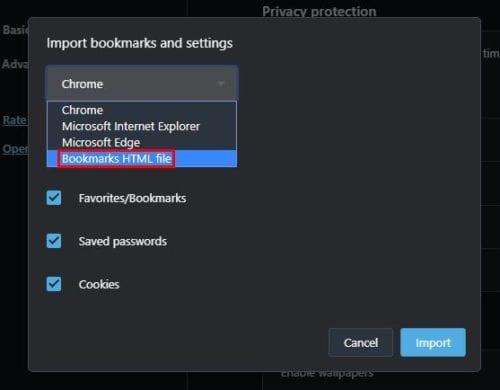
Για να ολοκληρώσετε τη διαδικασία, κάντε κλικ στο μπλε κουμπί εισαγωγής και είστε έτοιμοι.
συμπέρασμα
Η διαδικασία δεν πρέπει να διαρκεί πολύ και συνήθως είναι ομαλή. Τώρα μπορείτε να έχετε όλους τους σελιδοδείκτες σας Chrome στο Opera και να απολαύσετε το νέο σας ξεκίνημα. Τι σας έκανε να αφήσετε το Chrome για την Opera; Μοιραστείτε τις σκέψεις σας στα σχόλια παρακάτω.